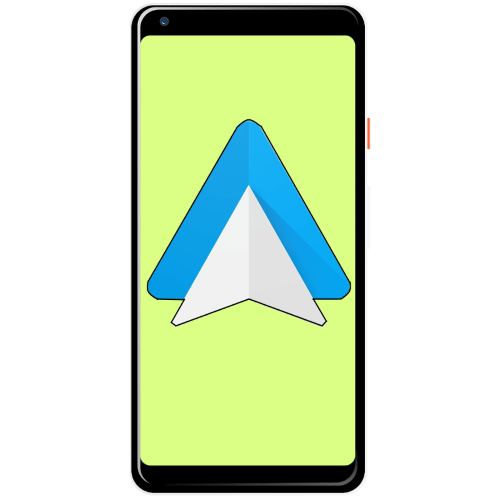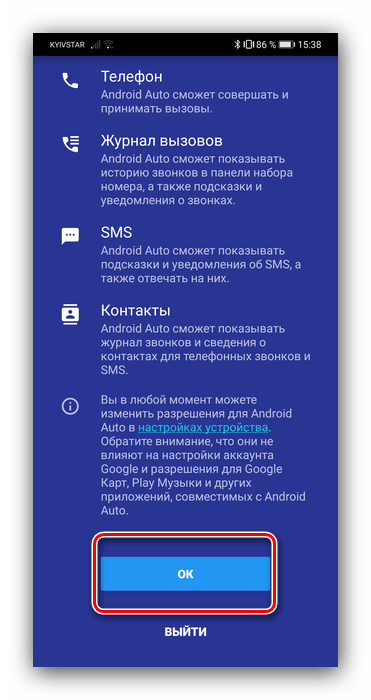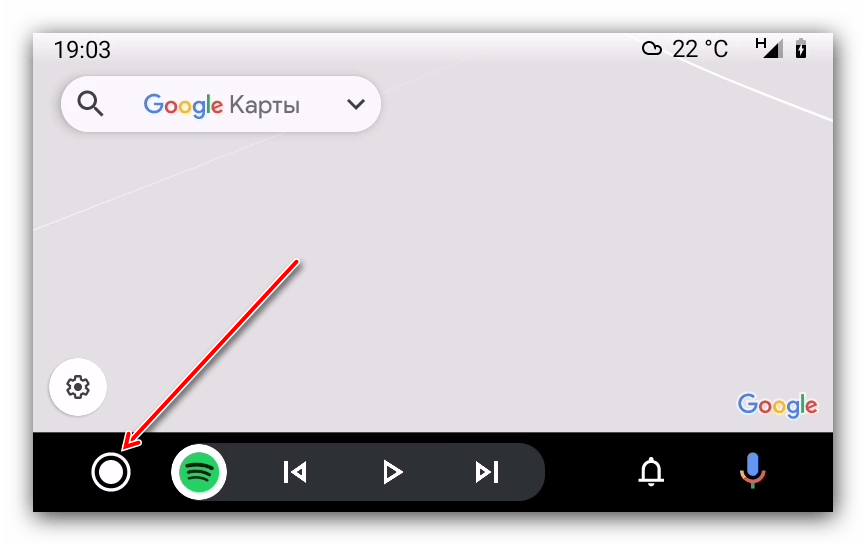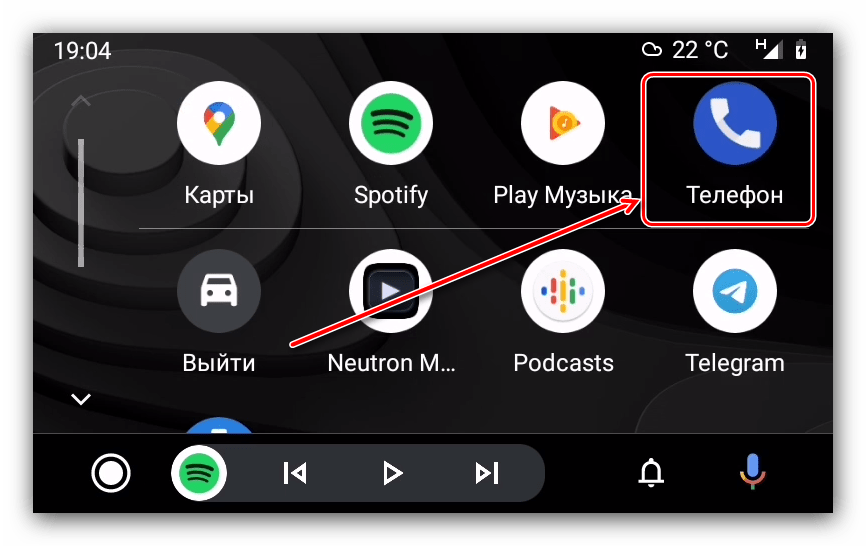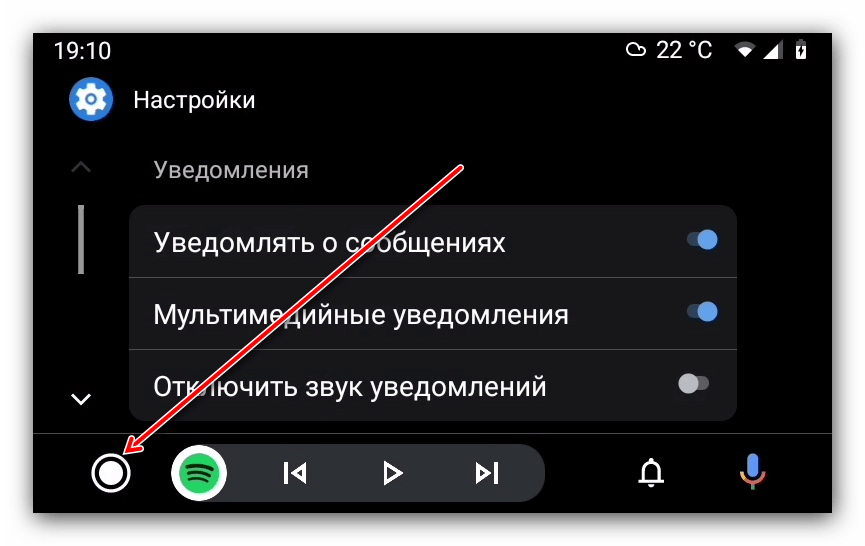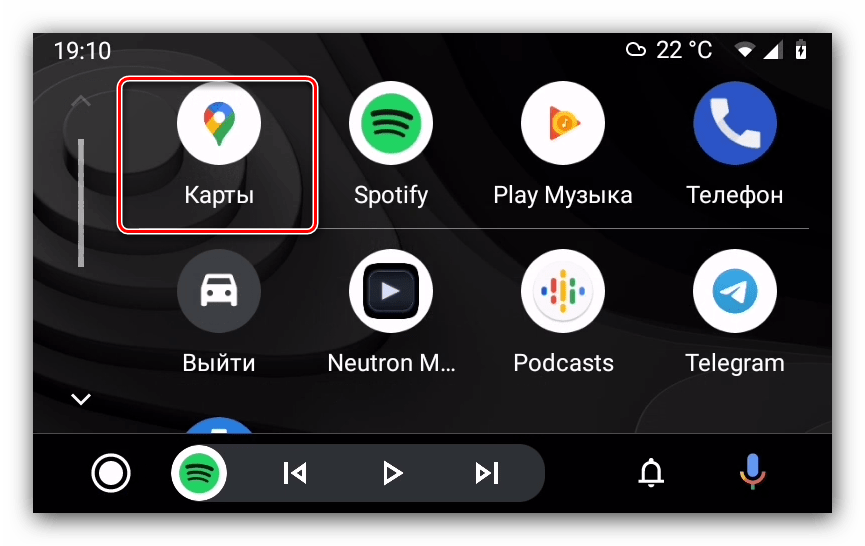- Подключение и использование Android Auto
- Этап 1: Подготовка
- Этап 2: Подключение
- Этап 3: Использование
- Установка и удаление софта
- Работа с главным экраном
- Звонки
- Проложение маршрута навигации
- Устранение возможных проблем
- Бортовая система не видит смартфон
- При подключении появляются ошибки сети
- Разрешение картинки на головном и подключаемом устройствах не соответствуют друг другу
- Как подключить Android Auto к Kia Rio?
- Android Auto на Kia Rio, что это?
- Как подключить Android Auto на Kia Rio?
- Учебное пособие: активация Android Auto на вашем Kia Rio
- У меня нет совместимого экрана на моем Kia Rio, но я все равно хочу пользоваться Android Auto:
Подключение и использование Android Auto
Этап 1: Подготовка
Первым делом нужно соответствующим образом подготовить как смартфон так и автомобиль.
- Сначала убедитесь, что телефон работает под управлением Android версий не ниже 5.0 – для этого рекомендуем воспользоваться инструкцией из статьи далее.
Подробнее: Как узнать версию Андроид на телефоне
Также убедитесь, что ваша машина поддерживает работу с этой оболочкой – проверить это можно по ссылке на официальном сайте.
Список совместимости Android Auto
Для устройств с Андроид версии 9.0 и ниже понадобится скачать клиент Android Auto.
Скачать Android Auto на экране телефона
Рекомендуется активировать уведомления от Андроид Авто – это нужно для нормальной работы.
После появления главного экрана оболочки можете переходить к следующему этапу.
Этап 2: Подключение
Алгоритм соединения по кабелю и беспроводным методом отличается незначительно, поэтому приведём общие шаги, останавливаясь на специфичных.
- Заведите автомобиль и переведите его в режим парковки, после чего активируйте сервис Android Auto в настройках бортового компьютера.
- Соедините систему и смартфон проводом USB. Для беспроводного метода включите Bluetooth и Wi-Fi, после чего перейдите в настройки первого, активируйте опцию «Видно всем», запустите сканирование и подсоединитесь к компьютеру машины.
- Откройте приложение оболочки на телефоне. Дополнительно может понадобиться запуск этого же софта на дисплее автомашины.
- Подождите несколько секунд, пока телефон и бортовой компьютер установят соединение.
Если в процессе подключения у вас возникли те или иные проблемы, обратитесь к соответствующему разделу настоящей статьи.
Этап 3: Использование
Теперь перейдём к основным аспектам использования Android Auto. С оболочкой можно работать как через дисплей в машине, так и со смартфона, поэтому в каждом разделе рассмотрим и тот, и другой сценарии.
Установка и удаление софта
Так как Android Auto по своей сути представляет собой просто оболочку над основной системой, установленные в телефоне приложения будут отображаться и в этом режиме – единственное, у них должна быть заявлена его поддержка.
Работа с главным экраном
- При использовании Андроид Авто со смартфона основную часть его главного экрана занимают разнообразные уведомления: напоминания, сообщения, подсказки навигатора.
Сверху находятся кнопки доступа в меню оболочки и запуска микрофона.
На дисплее автомобиля всё реализовано несколько иначе. Во-первых, основное пространство занимают либо карта с проложенным маршрутом, либо меню с программами, причём оболочка группирует их по важности.
Во-вторых, верхняя часть задействована только для индикации времени, состояния связи и контроля за зарядом батареи.
Звонки
Совершение звонков и ответ на входящий вызов в оболочке Android Auto происходит так:
- При входящем звонке на экране смартфона или дисплее автомобиля появится уведомление – тапните по нему для приема.
Для исходящего вызова можете воспользоваться телефоном – как при обычном взаимодействии, либо с помощью голосовой команды. Выполнение этой операции посредством бортовой системы автомобиля также возможно – нажмите на кнопку перехода в меню.
Далее – на иконку звонилки.
Выберите подходящий вам вариант.
Проложение маршрута навигации
Методов создания маршрута в Google Картах доступно два.
- Первый вариант – использовать голосовые команды: активируйте соответствующий ввод, после чего проговорите «Маршрут *требуемый адрес*».
Второй – проложить вручную с помощью дисплея машины. Первым делом остановите автомобиль и переведите в режим парковки. Далее откройте панель приложений.
Нажмите на полоску поисковика в верху и наберите название конечного пункта.
Будет проложен маршрут от вашего текущего местоположения к выбранному адресу.
Устранение возможных проблем
Теперь рассмотрим самые распространённые проблемы, которые могут возникнуть в процессе работы с Android Auto.
Бортовая система не видит смартфон
Самая частая из возможных проблем, которая возникает по целому ряду причин. Шаги её устранения следующие:
- Ещё раз проверьте совместимость устройств – возможно, на самом деле стереосистема вашей машины не может работать с Андроид Авто.
- Перепроверьте настройки – возможно, вы не активировали режимы подключения на смартфоне и бортовом компьютере машины.
- При проводном соединении проверьте кабель – Android Auto очень чувствительна к качеству аксессуаров, поэтому дешёвые решения могут не работать.
- При соединении по Bluetooth убедитесь, что эта опция включена на обоих устройствах.
- Переустановите на телефоне средство для работы с Андроид Авто.
Если ни один из этих шагов вам не помог, но авто 100% совместимо – не исключены аппаратные неполадки, поэтому обратитесь в сервис.
При подключении появляются ошибки сети
Под ошибками сети подразумевается целый ряд проблем, суть которых обозначается цифровыми кодами. Самыми распространёнными являются 8, 12 и 16.
- «Ошибка сети 8» означает, что устройство обнаружило несоответствие в работе сервисов Google Play на подключённом смартфоне. Эту проблему можно решить обновлением пакета Google Play Services и установкой корректных даты и времени.
Разрешение картинки на головном и подключаемом устройствах не соответствуют друг другу
Суть проблемы в том, что иногда широкоформатные дисплеи бортовой системы отображают картинку в соотношении 4:3. Устранить её можно следующим образом:
- Откройте на телефоне приложение Андроид Авто.
Вызовите меню, перейдите в настройки, прокрутите перечень параметров в самый низ, до пункта «Версия», и тапните по нему 10 раз.
В появившемся предупреждении нажмите «ОК».
Далее тапните по трём точкам вверху справа и выберите «Для разработчиков».
Теперь проблема с соотношением сторон на дисплее головного устройства должна быть решена.
Помимо этой статьи, на сайте еще 12476 инструкций.
Добавьте сайт Lumpics.ru в закладки (CTRL+D) и мы точно еще пригодимся вам.
Отблагодарите автора, поделитесь статьей в социальных сетях.
Источник
Как подключить Android Auto к Kia Rio?
Размещено от victoriamgclub | Июнь 22, 2020 | Kia Rio | 0 |
Вы не так давно купили новый автомобиль или только что услышали об Android Auto и тоже хотите испытать его. Это совершенно нормально, зачем лишать себя 100% бесплатного и эффективного сервиса, будь то слушать музыку, пользоваться GPS или звонить, приложение готово. В этом руководстве мы продемонстрируем как подключить Android Auto к вашему Kia Rio. Для этого сначала мы рассмотрим, что такое Android Auto и для чего он используется, затем перейдем к установке Android Auto и подключению к вашему Kia Rio, а также определим, какое решение доступно вам, если ваш Kia Rio не создан с системами, совместимыми с Android Auto.
Android Auto на Kia Rio, что это?
Вы уже знали об Android Auto, но вы действительно не знаете, о чем все это? Мы просто поясним цель этого приложения и какие преимущества может быть в его настройке на свой Киа Рио. Android Auto — это программа Google, цель которой — интегрировать все ваши смартфоны в ваш автомобиль. Фактически, Google заметил, что современные автомобили не имеют встроенных технологий. Поэтому они подумали о лучшем варианте интеграции своей операционной системы в ваш автомобиль. Их программа предоставляет некоторые важные функции, которые улучшат ваше автомобильное путешествие. Кроме того, это даст вам возможность оставаться на связи, не рискуя при вождении. активация Android Auto на Kia Rio дает вам доступ к ряду функций, например:
- Держите лучшее из своего телефона на экране вашего Kia Rio
- Чтобы иметь возможность звонить на динамики вашего автомобиля
- Слушайте свою любимую музыку с помощью Google Music или классических программ, таких как Spotify или Deezer.
- Управляйте своим смартфоном голосом
- Прочтите ваши сообщения, продиктуйте свои ответы в Android Auto, который превратит их в письменное сообщение.
Как подключить Android Auto на Kia Rio?
Во второй части мы рассмотрим подход к настроить Android Auto на Kia Rio. Независимо от того, есть ли у вас совместимый экран или нет, есть способ воспользоваться этой программой, которая сделает ваши автомобильные поездки более приятными.
Учебное пособие: активация Android Auto на вашем Kia Rio
Пришло время установите Android Auto на свой Kia Rio. Благодаря этому руководству мы опишем несколько шагов этого метода и предупредим вас об элементах, которые могут создавать проблемы. Вот и все:
- Проверьте совместимость вашего мобильного телефона с Android Auto (минимальная версия 5.1 Lollipop), не забудьте обновить свой смартфон, если он устарел.
Загрузите приложение Android Auto из Google Play
Запустите приложение Android Auto, при первом запуске оно проверит, что все необходимые приложения обновлены.
После принятия всех разрешений и условий использования вы сможете завершить активацию Android Auto на своем Kia Rio.
Подключите телефон к Bluetooth в автомобиле, если вы не знаете, как это сделать, ознакомьтесь с нашей статьей о для подключения или активации Android Auto на Kia Rio чтобы узнать, как это сделать.
После того, как ваш телефон подключен через Bluetooth к вашему автомобилю, запуск приложения должен подключить Android auto к вашему Kia Rio.
Если это соединение не работает, попробуйте сначала подключить его через USB (зажигание включено), а затем активировать Bluetooth.
У меня нет совместимого экрана на моем Kia Rio, но я все равно хочу пользоваться Android Auto:
Если после проверки ваш Kia Rio несовместим с Android Auto, у вас все еще есть альтернатива использовать эту программу другим способом. Фактически, вы сможете использовать экран своего телефона в качестве интерфейса Android Auto. Для этого нет ничего проще:
Загрузите Android Auto на свой смартфон
Настройте приложение, как описано выше (авторизации, условия использования)
Запустите приложение, и вы получите доступ к его интерфейсу, и теперь вы можете наслаждаться всеми положительными аспектами Android Auto в своем Kia Rio без совместимого экрана.
Если у вас возникнут дополнительные вопросы о Kia Rio, не стесняйтесь обращаться к нам. Kia Rio категория.
Источник